« Comment verrouiller un dossier sur Windows 7 ? Existe-t-il un code/fichier que je peux créer pour le faire ? » Certains utilisateurs posent ce genre de question sur le forum Quora. La réponse est oui. Vous pouvez verrouiller des dossiers dans Windows 7, 8, 8.1, 10 et Windows 11 avec les solutions ci-dessous.
Solution 1. Comment verrouiller les dossiers Windows 7 via Propriétés
Verrouiller des dossiers dans Windows 7 est très simple et vous saurez comment d'ici quelques secondes. C'est le moyen le plus simple de crypter vos dossiers (et tous les fichiers qu'ils contiennent) : le chiffrement des dossiers Windows. Suivez les étapes ci-dessous pour verrouiller les dossiers Windows 7 :
Étape 1 : Ouvrez l'Explorateur Windows et accédez au dossier que vous souhaitez protéger par mot de passe. Cliquez avec le bouton droit sur le dossier ou les fichiers.
Étape 2 : Sélectionnez « Propriétés » dans le menu. Dans la boîte de dialogue qui apparaît, cliquez sur l'onglet "Général".
Étape 3 : Cliquez sur le bouton "Avancé", puis sélectionnez "Chiffrer le contenu pour sécuriser les données". Cliquez sur "OK". Votre nom d'utilisateur et votre mot de passe Windows seront demandés.

Étape 4 : Double-cliquez sur le dossier pour vous assurer que vous pouvez y accéder.
Solution 2. Verrouiller les dossiers Windows 7 sans code
Parfois, nous achetons un logiciel de verrouillage de dossier sur Internet pour protéger des dossiers ou créer des dossiers protégés par mot de passe. En fait, vous pouvez facilement verrouiller Windows 7 avec l'outil intégré. De plus, vous n'avez besoin d'aucun code. Voici les détails pour verrouiller les dossiers Windows 7 sans identifiant.
Étape 1 : Cliquez avec le bouton droit sur le dossier ou les fichiers que vous souhaitez verrouiller. Ensuite, cliquez sur "Propriétés".
Étape 2 : Dans la boîte de dialogue qui apparaît, cliquez sur l'onglet "Sécurité".
Étape 3 : Ensuite, sélectionnez "Administrateurs", puis cliquez sur "Modifier".
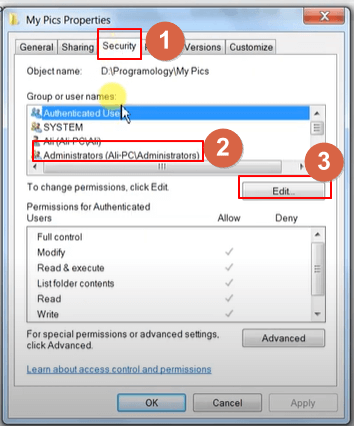
Étape 4 : Encore une fois, cliquez sur l'option "Administrateurs" et dans la case à cocher Refuser, sélectionnez toutes les options. Ensuite, cliquez sur « Appliquer ».

Étape 5 : Une fenêtre d'avertissement peut apparaître, cliquez sur "Oui" pour confirmer vos paramètres. Ensuite, cliquez sur "OK".
Après ces étapes, vous ne pouvez plus accéder au dossier verrouillé à moins d'être connecté en tant qu'administrateur.
Solution 3. Verrouiller les dossiers avec un mot de passe à l'aide d'EaseUS LockMyFile
Si vous préférez utiliser un logiciel tiers, vous voudrez peut-être jeter un œil à EaseUS LockMyFile. Il s'agit d'un outil de cryptage de qualité militaire qui peut verrouiller des dossiers sur des disques durs internes, des lecteurs flash, des disques durs externes, des clés USB, des cartes mémoire et des lecteurs réseau. Cela peut vous aider à faire les choses suivantes :
- Masquer les photos, vidéos et autres types de fichiers sous Windows 7, 8, 8.1, 10, 11.
- Crypter des photos personnelles, des vidéos, des documents Word et d'autres types de fichiers.
- Détruire les fichiers sur un disque interne, un disque externe, une clé USB et un lecteur réseau.
- Crypter une clé USB, un disque local, un disque externe et même des fichiers partagés en réseau.
Téléchargez gratuitement ce verrouilleur de dossiers pour crypter vos fichiers ou dossiers sous Windows 7/8/8.1/10/11.
Etape 1. Lancez EaseUS LockMyFile, entrez votre email et votre mot de passe.

Etape 2. Cliquez sur Bloquer le fichier sur le panneau de gauche sous Disque Local ou Disque externe.

Etape 3. Cliquez sur Bloquer le fichier, et choisissez le fichier que vous voulez verrouiller depuis votre ordinateur, puis cliquez sur OK pour confirmer.

Si vous devez verrouiller un dossier, l'opération est la même. Cliquez sur Bloquer le dossier, choisissez le dossier cible, puis cliquez sur OK pour confirmer.
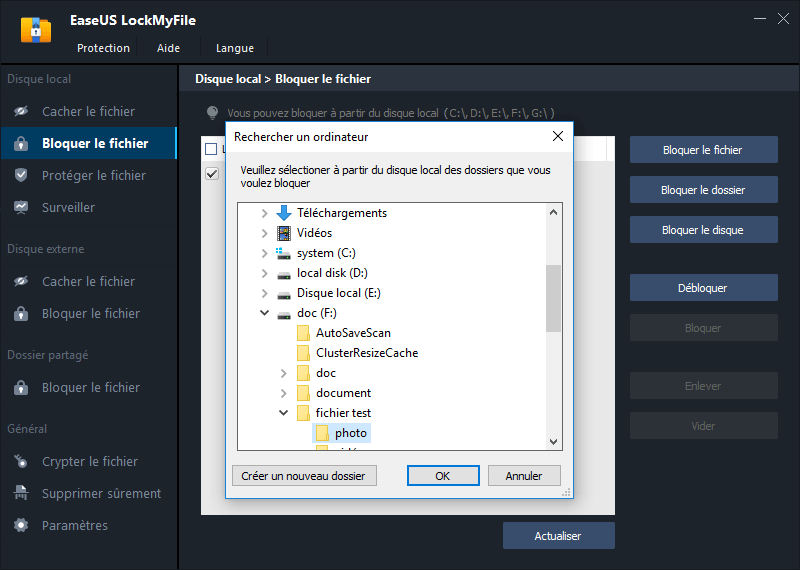
Etape 4. Vous pouvez maintenant vérifier l'état des fichiers ou des dossiers que vous avez choisis.

Remarque: Le mot de passe est celui que vous avez défini lors du lancement d'EaseUS LockMyFile. Vous pouvez également utiliser le mot de passe pour déverrouiller les fichiers.
Solution 4. Verrouiller les dossiers Windows 7 avec l'option de compression
Windows vous fournit l'option de compression qui peut verrouiller vos dossiers. C'est un bon choix si votre version de Windows ne prend pas en charge la protection par mot de passe.
Étape 1 : Dans l'Explorateur Windows, mettez en surbrillance et cliquez avec le bouton droit sur les fichiers que vous souhaitez mettre dans un fichier compressé.
Étape 2 : Sélectionnez « Envoyer vers », puis le dossier Zip (compressé). Suivez les demandes pour nommer et enregistrer le dossier.
Étape 3 : Double-cliquez sur le fichier compressé, puis sélectionnez "Fichier" et "Ajouter un mot de passe".
Étape 4 : Remplissez les informations demandées, puis cliquez sur « Appliquer ».
Conclusion
Bien que Microsoft offre la possibilité de protéger par mot de passe un dossier pour les utilisateurs de Windows 7, vous pouvez aussi garder vos informations confidentielles privées en utilisant soit un dossier zippé protégé par mot de passe, soit un verrouilleur de fichiers tiers apportant une plus value. EaseUS LockMyFile est rapide, facile à utiliser et peut protéger par mot de passe et crypter des fichiers et des dossiers très rapidement.
